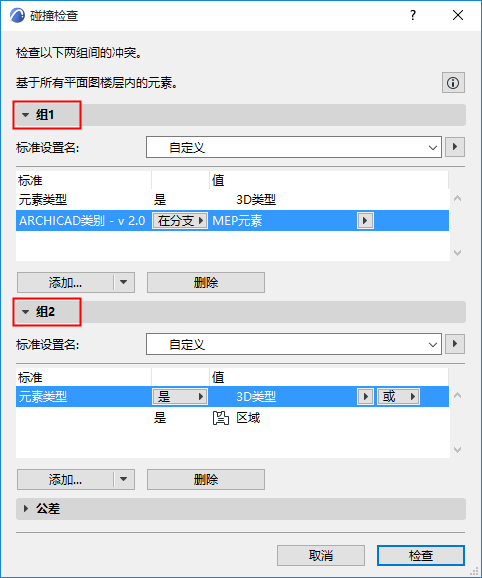
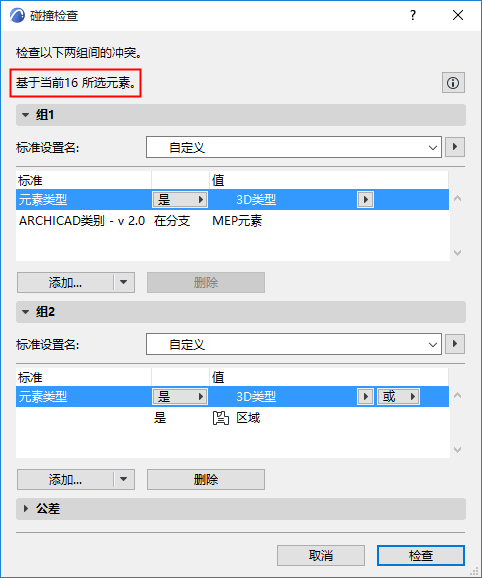
使用此功能,识别模型中3D元素之间的碰撞。当两个及以上的元素发生物理相交时,碰撞检查就发生了。
碰撞检查就是检查任意两族元素之间的碰撞。根据您选择的标准定义元素组合。
例如,您可以运行碰撞检查:
•建筑结构和MEP元素之间。(MEP元素可源自于热链接的或合并的外部MEP IFC文件,或ARCHICAD中的其他模型。)
•混凝土和钢结构元素之间
•被分类为不同产品/元素类型的元素之间(通过Uniclass、OmniClass、 UniFormat 或其他分类系统)
•为检测逃生路线或残障人士通道的净空间隙
仅可在平面图和3D窗口中应用碰撞检查。
访问路径:
•设计>模型检查>碰撞检测
•或从“模型检查”报告中单击“碰撞检测”图标
•仅考虑可视图层上的元素
•只是接触的元素不算碰撞
•固体元素操作和基于优先级的连接已在模型中解决,不会导致碰撞
•3D剪切平面会被忽略(无论剪切平面如何,都会考虑整个模型)
•您可以为碰撞体积和/或表面进行容许值定义: 如果碰撞体积/表面面积没有超过定义的容许值,那么就不会被视为一次碰撞。
参见设置体积/表面容许值。
•建筑材料状态(”参与碰撞检查“属性)将被考虑在内
参见免除建筑材料的碰撞检查。
1。转到平面图或3D窗口。
2。转到设计>模型检查>碰撞检测。
3。在对话框中,定义您想要选中的两组3D元素的标准。
•如果选中任何元素,碰撞检查将仅检查所选元素! 任何当前选择的回馈,请参见对话框的顶部。
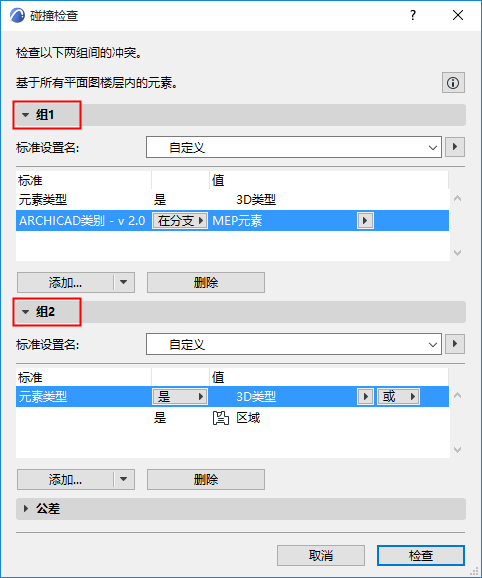
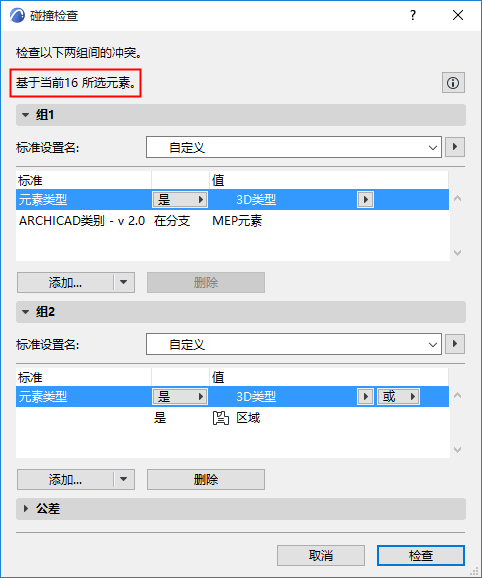
更多信息,参见定义碰撞组合。
4。根据需要设置表面和/或体积容许值。
更多信息,参见设置体积/表面容许值。
5。按下 勾选 以运行碰撞检查。
6。模型检查报告将开启并显示结果。报告中也列出了碰撞类型的问题。单击信息,查看冲突的数量。
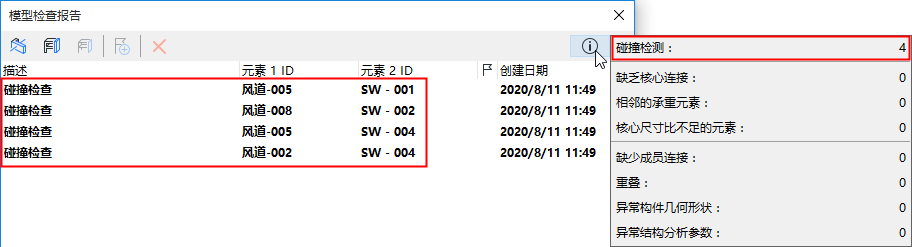
与“模型检查报告”中列出的其他问题一样,您可以查看模型中的相关元素并创建问题。
参见 模型检查报告。
在“组1”和“组2”下,使用“条件”界面定义碰撞组。
•要查看所有元素类型之间的碰撞,每个组合使用同一条件。
•只选中3D元素和MEP元素之间的碰撞,将其中一个组合限制分类为MEP的元素。
•要使用保存的条件集定义碰撞组,请执行以下操作:单击条件集名称箭头列出项目的条件集:
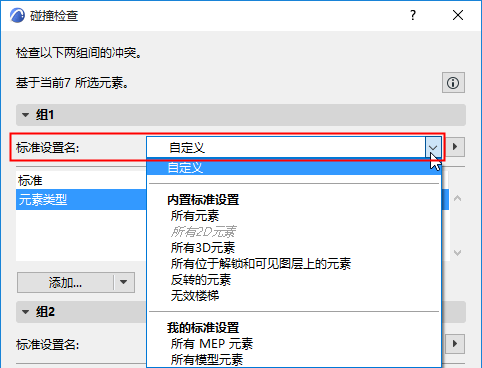
–如果您在此处选择一个条件集,其内容将覆碰撞组的当前条件
–如果设置组合中包含不适用于碰撞检查的标准(例如,2D元素类型,或IFC信息),则被列出的标准设置可能被禁用,如
见预定义标准集。
•点击 添加 以打开对话框,选择要限制的类别的任何信息和参数。
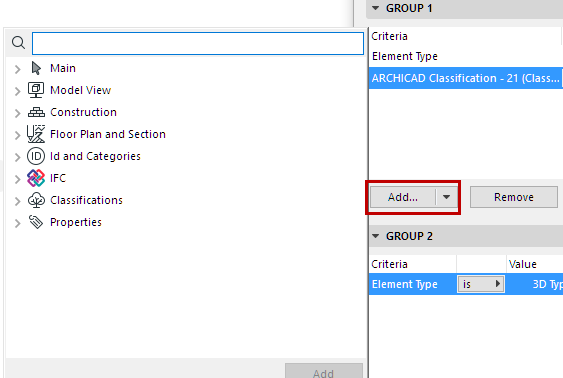
此外,为元素冲突部分的体积和表面定义容许值。
如果冲突部分的体积或(如果已经定义)碰撞部分的表面面积超过了容许值,那么就认为元素之间发生了碰撞。
注意:这里显示的单位是项目的工作单位 (选项> 项目个性设置)。
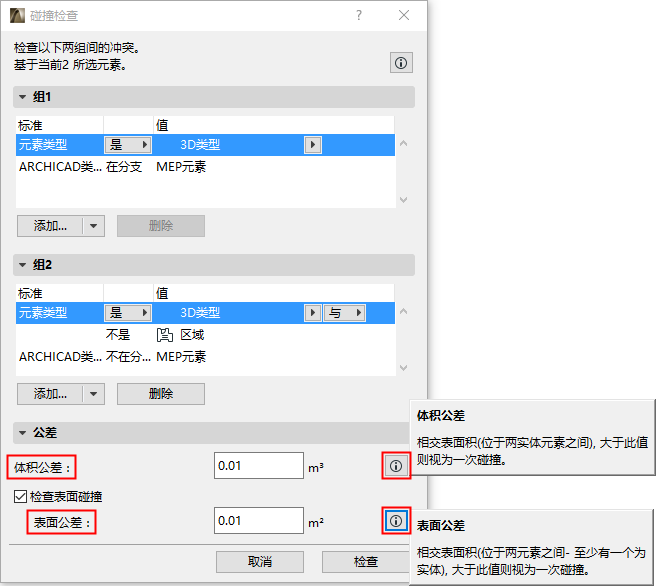
体积容许值
碰撞检测通常以冲突部分的体积 作为检测碰撞是否发生的参数。
您可以设置一种另外的体积容许值: 如果两个元素碰撞部分的体积超过了容许值,那么这两种元素就被视为发生了碰撞。
检查表面碰撞
作为一个附加选项,碰撞检查功能也可以检查碰撞部分的表面面积。如果你启用了表面检查并设置了容许值,那么如果碰撞表面面积超过了设定的表面容许值,元素间就被视为发生了碰撞。
注意:如果表面检查处于开启状态,即使碰撞体积可能没有超过体积容许值 ,两个元素也有可能会被认为已发生了碰撞- 因为碰撞表面面积已经超过了表面容许值。参见下面的例子。
根据下面显示的容许值设置运行碰撞检查。
以下两个立方体的体积都为1立方米。它们轻微地碰撞; 重叠体积很少(并没有超过体积公差),但重叠面积较大(超过了表面公差)。因此:碰撞检查认为这两个元素已经发生了碰撞。
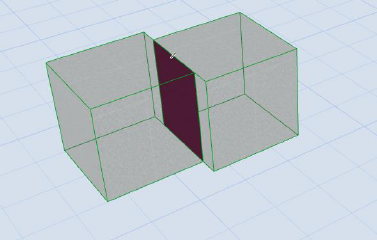
两个碰撞元素(基于碰撞部分的表面面积)
我们会在模型3D视图中检测净空碰撞。
注意:净空高度可视性可在文档> 模型视图 > 模型视图选项 (楼梯选项)中打开。
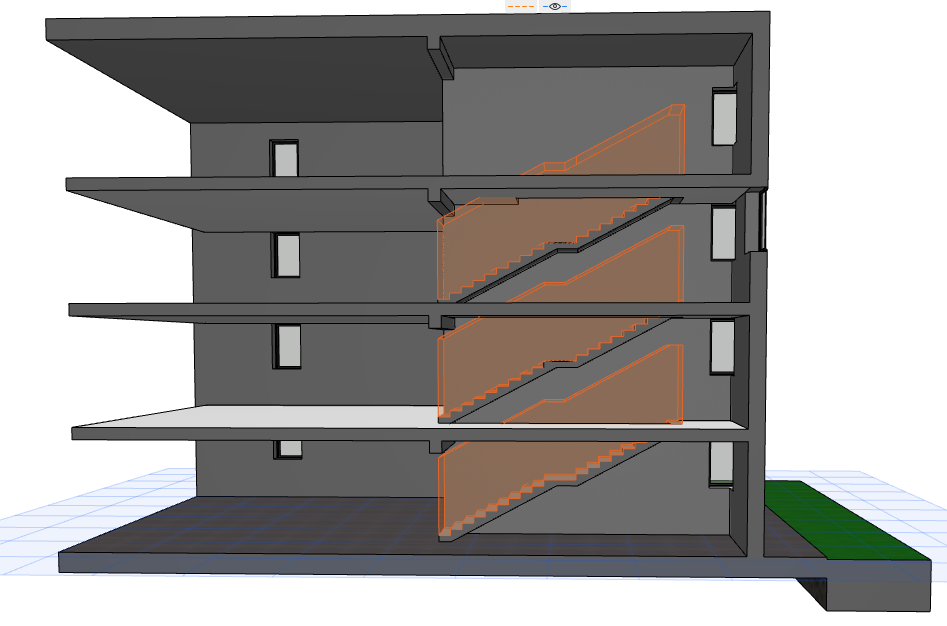
1。转到设计>模型检查>碰撞检测。
2。在对话框中定义碰撞条件。
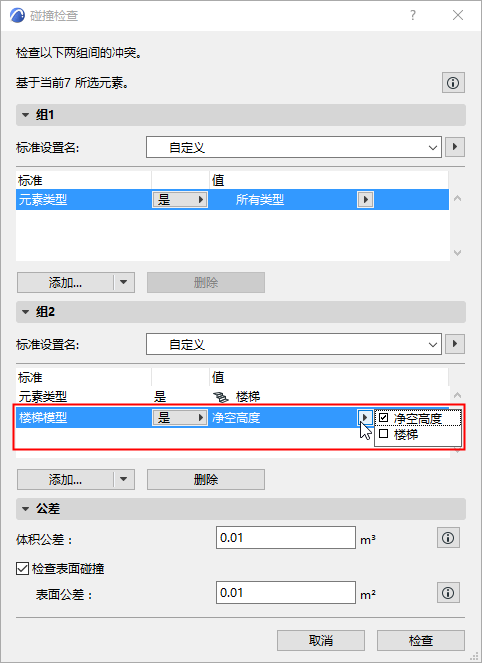
•对于组1: 所有3D元素
•对于组2: 楼梯,考虑楼梯模型的净空部分。
3。按下 勾选 以运行碰撞检查。
4。模型检查报告将开启并显示结果。对于每个结果,您都可以查看模型中的相关元素并根据需要创建问题。
参见 模型检查报告。
碰撞检查也要考虑到元素的建筑材料。可以在碰撞检查中设置建筑材料,在选项 > 属性 > 建筑材料中,使用建筑材料的类别和信息面板中复选框“参与碰撞检查”。
如果复选框被关闭,那么建筑材料将不能参与碰撞检查。
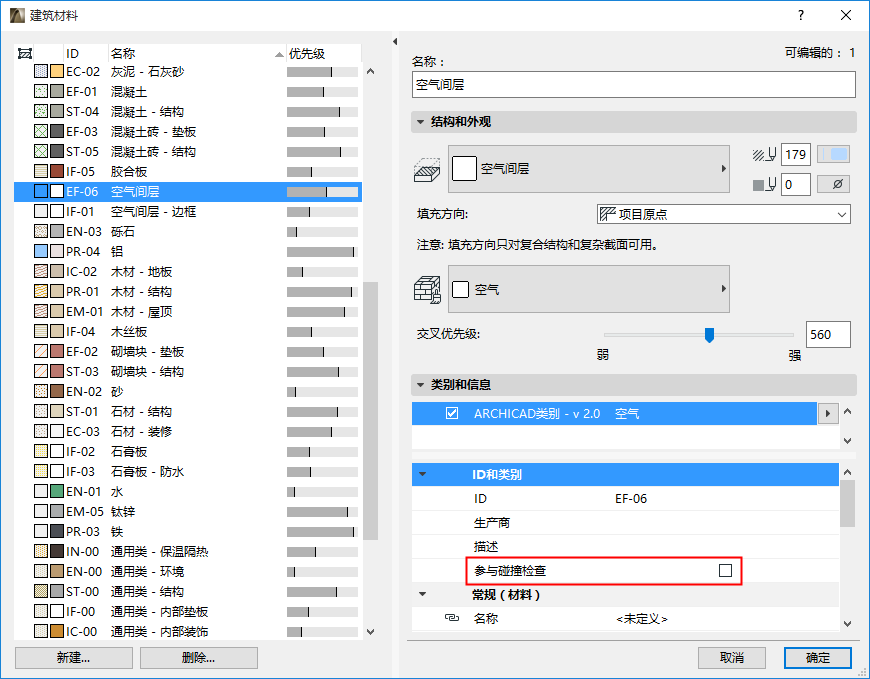
例如,一个作为风口使用的穿过建筑材料的MEP元素(例如,风管),将不被视为碰撞。